Aktivieren des Ruhezustands oder Ausschalten Ihres MacBook Pro
Wenn Sie Ihre Arbeit am MacBook Pro abgeschlossen haben, können Sie den
Ruhezustand Ihres Computers aktivieren oder den Computer ausschalten.
Aktivieren des Ruhezustands Ihres MacBook Pro
Wenn Sie Ihr MacBook Pro nur für kurze Zeit nicht benötigen, empfiehlt es sich, den
Ruhezustand zu aktivieren. Befindet sich der Computer im Ruhezustand, kann er
schnell wieder aktiviert werden, ohne zuvor den kompletten Startvorgang durchlaufen
zu müssen.
Verwenden Sie eine der folgenden Methoden, um den Ruhezustand für Ihr
MacBook Pro zu aktivieren:
Â
Schließen Sie den Bildschirm.
Â
Wählen Sie „Apple“ () > „Ruhezustand“ aus der Menüleiste.
Â
Drücken Sie den Ein-/Ausschalter (®) und klicken Sie im angezeigten Dialogfenster
auf „Ruhezustand“.
Â
Wählen Sie „Apple“ () > „Systemeinstellungen“. Klicken Sie dann auf „Energie sparen“
und legen Sie fest, wann der Ruhezustand aktiviert werden soll.
18
Kapitel 1
Auspacken, installieren, fertig.
BITTE BEACHTEN:
Warten Sie einige Sekunden, bis die Anzeige für den Ruhezustand
pulsiert (was darauf hinweist, dass der Ruhezustand aktiviert ist und dass sich die
Festplatte nicht mehr dreht), bevor Sie Ihr MacBook Pro bewegen oder transportieren.
Transportieren Sie Ihren Computer, während sich die Festplatte dreht, kann die
Festplatte beschädigt werden. Hierdurch kann es zu Datenverlusten kommen. Unter
Umständen können Sie außerdem den Computer nicht mehr von der Festplatte starten.
Den Ruhezustand Ihres MacBook Pro beenden
Â
Wenn der Bildschirm geschlossen ist, öffnen Sie ihn einfach, um den Ruhezustand Ihres
MacBook Pro zu beenden.
Â
Wenn der Bildschirm bereits geöffnet ist, drücken Sie den Ein-/Ausschalter (®) oder
eine andere beliebige Taste auf der Tastatur.
Wenn das MacBook Pro in den Ruhezustand umschaltet, wird der aktuelle Status Ihrer
Arbeitsumgebung gesichert, sodass Ihre Programme, Dokumente und Einstellungen
nach dem Beenden des Ruhezustands exakt wieder so angezeigt werden wie vorher.
Ausschalten Ihres MacBook Pro
Wenn Sie Ihr MacBook Pro einige Tage oder einen längeren Zeitraum nicht benutzen
werden, wird empfohlen, es auszuschalten. Die Anzeige für den Ruhezustand leuchtet
beim Ausschalten des Computers kurz auf.
Verwenden Sie eine der folgenden Methoden, um Ihr MacBook Pro auszuschalten:
Â
Wählen Sie „Apple“ () > „Ausschalten“ aus der Menüleiste.
Â
Drücken Sie den Ein-/Ausschalter (®) und klicken Sie im angezeigten Dialogfenster
auf „Ausschalten“.
Wenn Sie Ihr MacBook Pro über einen längeren Zeitraum lagern möchten, beachten Sie
die Informationen auf Seite 80, um ein vollständiges Entladen der Batterie zu vermeiden.
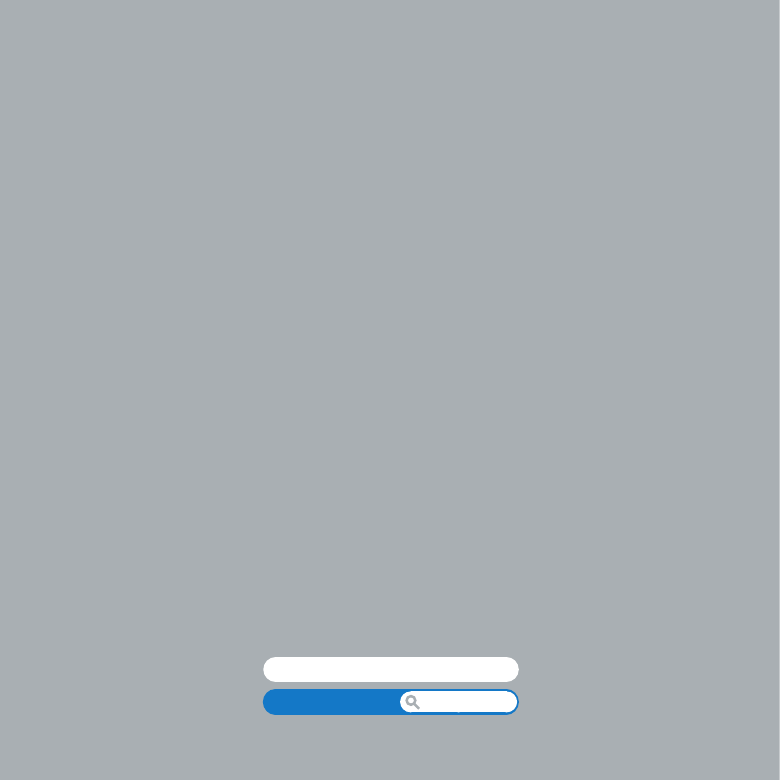
Hilfe-Zentrum
Mac OS X
www.apple.com/de/macosx